![]() ONEDRIVE là dịch vụ lưu trữ đám mây được nhiều người ưa chuộng và được tích hợp trên Windows.
ONEDRIVE là dịch vụ lưu trữ đám mây được nhiều người ưa chuộng và được tích hợp trên Windows.
![]() Tuy nhiên, ONEDRIVE không những khiến máy hoạt động chậm mà còn làm tốn dung lượng bộ nhớ để lưu dữ liệu tạm của đám mây trên máy tính.
Tuy nhiên, ONEDRIVE không những khiến máy hoạt động chậm mà còn làm tốn dung lượng bộ nhớ để lưu dữ liệu tạm của đám mây trên máy tính.
![]() Do đó, nếu không cần thiết bạn có thể vô hiệu hóa hoặc gỡ bỏ hoàn toàn OneDrive
Do đó, nếu không cần thiết bạn có thể vô hiệu hóa hoặc gỡ bỏ hoàn toàn OneDrive
![]() Vô hiệu hóa Onedrive
Vô hiệu hóa Onedrive
✅Bước 1. Tìm biểu tượng đám mây OneDrive màu trắng hoặc xanh lam trong System Tray (khay hệ thống).
✅Bước 2. Nhấp chuột phải và chọn Settings (hoặc nhấp chuột trái và chọn Help & Settings).
✅Bước 3. Xem tab Account.
✅Bước 4. Trong phần OneDrive, bấm Unlink this PC.
✅Bước 5. Trong hộp xác nhận, nhấp vào Unlink account
Khi Onedrive bị bô hiệu hóa, bạn có thể tiến hành gỡ cài đặt Onedrive
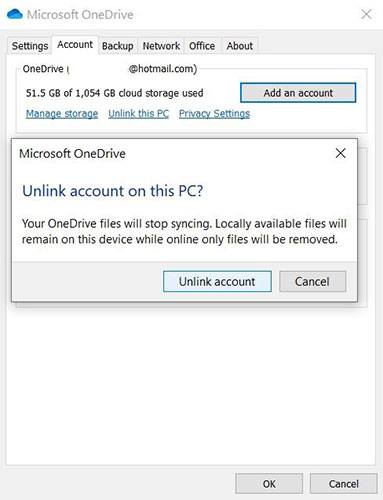
![]() Gỡ cài đặt Onedrive thông qua settings:
Gỡ cài đặt Onedrive thông qua settings:
✅Bước 1. Nhấn phím Win + I để mở Settings.
✅Bước 2. Trong Settings, đi tới Apps > Apps & features.
✅Bước 3. Cuộn xuống Microsoft OneDrive.
✅Bước 4. Chọn Microsoft OneDrive.
✅Bước 5. Nhấp vào Uninstall.
**Lưu ý: Các file và thư mục được đồng bộ với OneDrive sẽ vẫn không bị ảnh hưởng. Bạn vẫn có thể truy cập chúng trong trình duyệt của mình hoặc qua bất kỳ thiết bị nào khác được kết nối với tài khoản đám mây.
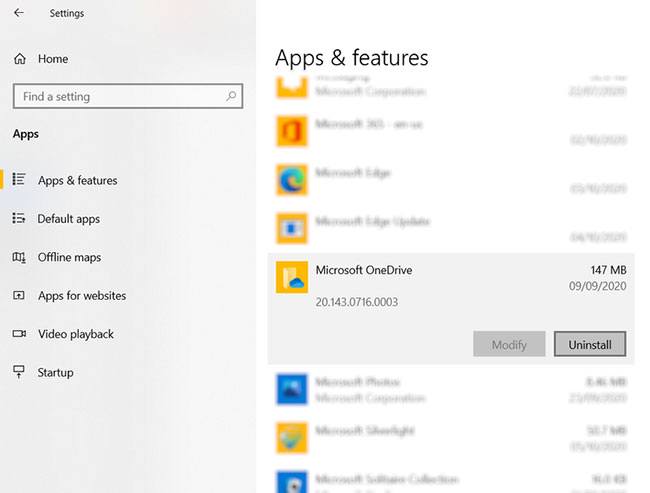
![]() Hủy liên kết tài khoản Onedrive
Hủy liên kết tài khoản Onedrive
✅ Bước 1: Nhấn chuột phải vào biểu tượng OneDrive ở góc phải màn hình máy tính > Chọn Settings.
✅ Bước 2: Nhấn vào tab Account > Nhấn Unlink this PC.
✅ Bước 3: Tiếp tục nhấn Unlink account.

TRUNG TÂM BẢO HÀNH LENOVO VIỆT NAM Fanpage: https://www.facebook.com/ttbhlenovovietnam/ Zalo OA: https://zalo.me/2325106750747226038
